

not logged in | [Login]
Disclaimer: The explanation provided on this website (Hotmaps Wiki) are indicative and for research purposes only. No responsibility is taken for the accuracy of the provided information, explanations and figures or for using them for unintended purposes.
Data privacy: By clicking OK below, you accept that this website may use cookies.
Mit der Plattform können Sie benutzerdefinierte Daten von Ihrem Computer in Ihr Hotmaps-Benutzerkonto hochladen. Dieser Teil ist eng mit der Exportfunktion verbunden, da das endgültige Ziel dieser beiden Funktionen darin besteht, Daten zu exportieren, zu bearbeiten und später in der Toolbox zu visualisieren, indem diese Daten zurück importiert werden. Bitte beachten Sie, dass Ihre hochgeladenen Daten visualisiert werden können und eine bestimmte Anzahl davon in den Berechnungsmodulen verwendet werden kann.
Für diesen Vorgang ist ein Benutzerkonto erforderlich . Die Registrierungs- und Anmeldevorgänge werden auf der folgenden Seite erläutert: Benutzerkonto .
Hochgeladene Daten sollten die von der Toolbox definierten Datenformate und Projektionen berücksichtigen. Um sicherzustellen, dass Sie den richtigen Datensatz hochladen, können Sie jederzeit Beispieldaten aus der Toolbox für einen kleinen Bereich herunterladen und anschließend aktualisieren und mit Ihren eigenen Daten füllen. Stellen Sie bei CSV-Dateien sicher, dass Sie alle Spalten, Spaltentrennzeichen und Datentypen ab dem heruntergeladenen Beispiel beibehalten. ** Wir empfehlen, CSV-Dateien im Texteditor und nicht in MS Excel zu öffnen, um alle darin enthaltenen Zeichen anzuzeigen. "Beim Hochladen von Rasterdateien sollten folgende Aspekte berücksichtigt werden:
Durch Drücken der  Schaltfläche in der oberen linken Ecke der Seite. Dadurch wird die Profilseite nach vorne gebracht.
Schaltfläche in der oberen linken Ecke der Seite. Dadurch wird die Profilseite nach vorne gebracht.
Auf der Profilseite:
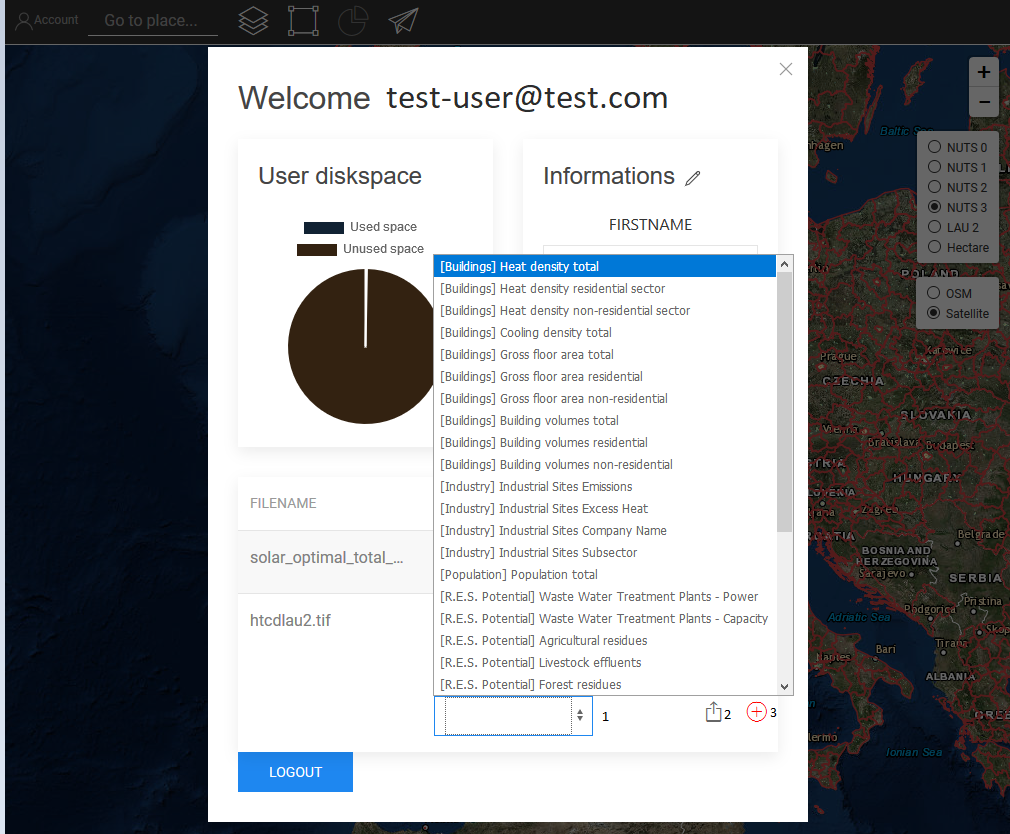
Die Auswahl des Datensatztyps wird verwendet, um die richtige Symbologie zu erhalten. Wenn Ihr Datensatz nicht mit der Ebenensymbologie übereinstimmt, wird er nicht korrekt angezeigt.
Sobald dies erledigt ist, wird eine Erfolgsmeldung angezeigt und die Ebene wird in der Liste der Ebenen auf der Profilseite angezeigt.
Jeder Benutzer hat einen begrenzten Speicherplatz. Wenn der Benutzer nicht über genügend freien Speicherplatz verfügt, kann er keine weiteren Dateien hinzufügen. Der verbleibende Speicherplatz in Ihrem Benutzerkonto wird mit dem Kreisdiagramm angezeigt.
Bevor der Layer auf der Karte angezeigt werden kann, benötigt der Server nach der Erfolgsmeldung einige Zeit (bis zu mehreren Minuten, abhängig von der Größe Ihrer Datei), um den Datensatz korrekt zu importieren. Der Datensatz kann angezeigt werden, sobald seine Größe in Ihrem Benutzerkonto aktualisiert wurde.
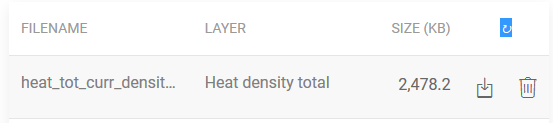
Der Layer kann jetzt auf der Karte angezeigt werden, indem Sie ihn im Ebenenbedienfeld aktivieren.
Sie können eine Ebene anzeigen, die zuvor aus dem Ebenenbedienfeld hochgeladen wurde, indem Sie auf klicken  Taste.
Taste.
Die Liste der hochgeladenen Ebenen wird im Abschnitt "Persönliche Ebenen" oben im linken Bereich angezeigt.
Eine Ebene kann durch Aktivieren im linken Bereich angezeigt werden.
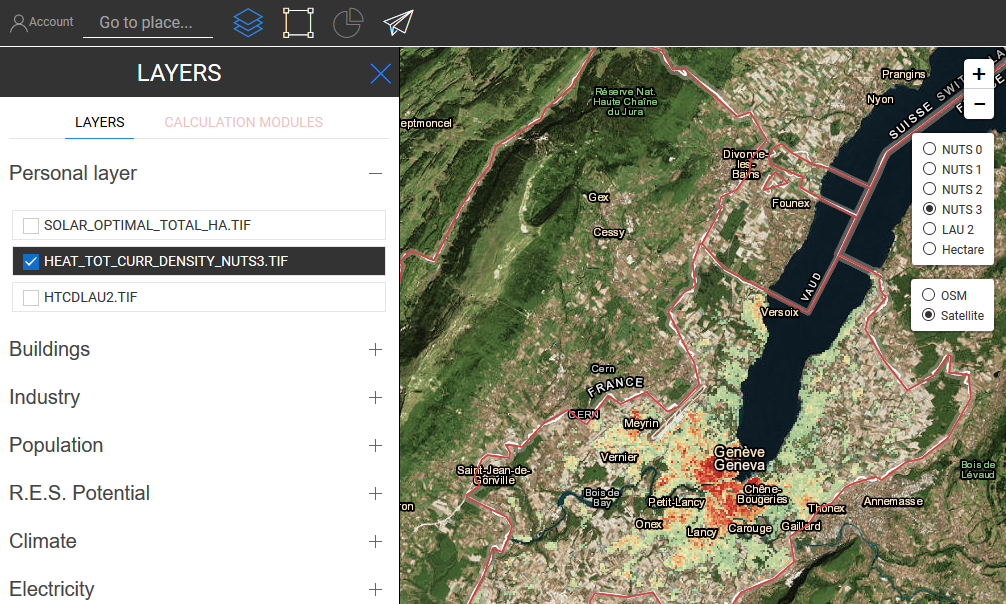
Wenn Sie abgemeldet sind, können Sie auf keine Ihrer persönlichen Ebenen zugreifen, diese sind jedoch nach dem erneuten Anmelden weiterhin verfügbar.
Die Hotmaps-Toolbox bietet Benutzern, die ein Konto auf der Plattform erstellen, Sicherheit. Übliche Sicherheitsmaßnahmen wurden implementiert: HTTPS-Protokoll, Passwort-Hashing / Salting und so weiter. Beachten Sie jedoch, dass die hochgeladenen Datensätze derzeit nicht auf dem Server verschlüsselt sind. Vermeiden Sie daher das Hochladen vertraulicher Daten.
Daniel Hunacek und Lucien Zuber, im Hotmaps-Wiki, Funktionen zum Hochladen von Daten (September 2020)
Diese Seite wurde von Daniel Hunacek und Lucien Zuber ( HES-SO ) geschrieben.
☑ Diese Seite wurde von Mostafa Fallahnejad ( EEG - TU Wien ) überprüft.
Copyright © 2016-2020: Daniel Hunacek und Lucien Zuber
Creative Commons Namensnennung 4.0 Internationale Lizenz
Diese Arbeit unterliegt den Bestimmungen einer Creative Commons CC BY 4.0 International License.
SPDX-Lizenz-ID: CC-BY-4.0
Lizenztext: https://spdx.org/licenses/CC-BY-4.0.html
Wir möchten dem Horizon 2020 Hotmaps-Projekt (Finanzhilfevereinbarung Nr. 723677), das die Mittel für die Durchführung der vorliegenden Untersuchung bereitstellte , unsere tiefste Anerkennung aussprechen
This page was automatically translated. View in another language:
English (original) Bulgarian* Czech* Danish* Greek* Spanish* Estonian* Finnish* French* Irish* Croatian* Hungarian* Italian* Lithuanian* Latvian* Maltese* Dutch* Polish* Portuguese (Portugal, Brazil)* Romanian* Slovak* Slovenian* Swedish*
* machine translated
Last edited by web, 2020-09-30 11:29:36